Armado de promoción 50% de descuento en la 2da unidad
En la aplicación punto de venta, con la venta de uno o varios productos definidos iguales, el cliente recibirá un descuento del 50% en la segunda unidad, en el caso de que compre 4 productos iguales recibirá el 50% sobre 2 de ellos, y así sucesivamente.
El descuento se aplica automáticamente.
Para que el descuento se aplique correctamente los siguientes módulos deben estar instalados en el sistema: loyalty, pos_loyalty, td_pos_promo_buy_2_get_50_off.
Procedimiento:
- En la aplicación "punto de venta" ir al menú "productos" y ahí "Descuento y Lealtad"
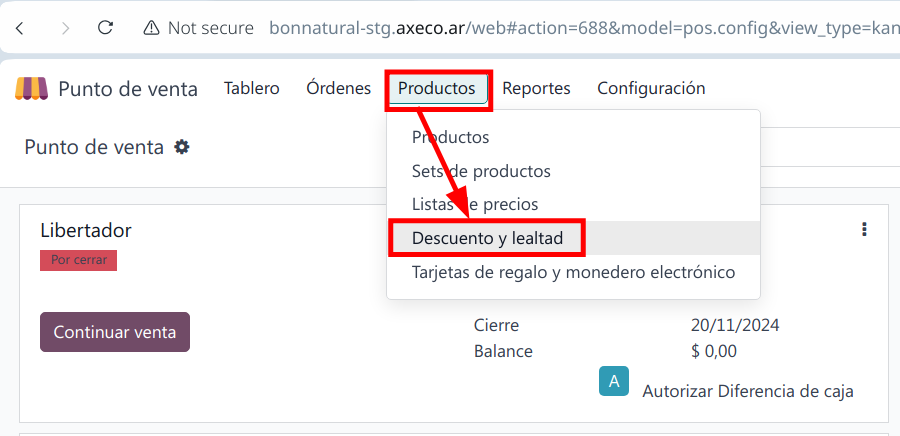
- Luego clickear "Nuevo"
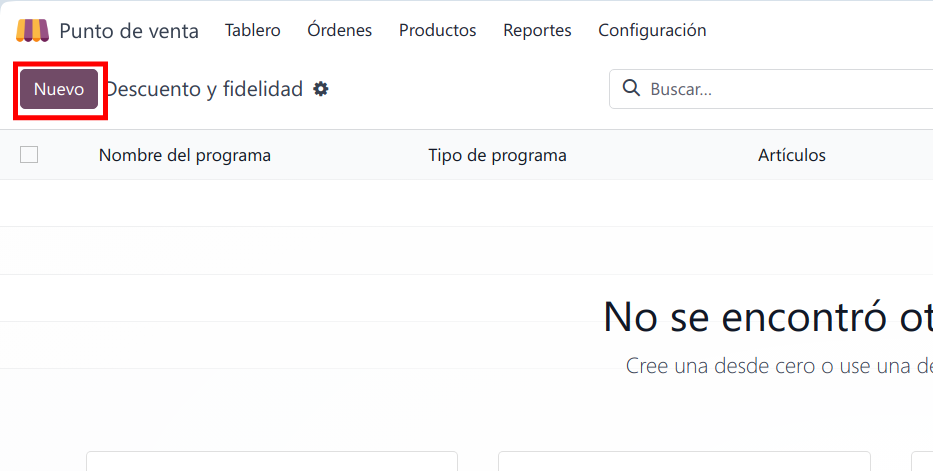
- Completar el nombre del programa, que seria una descripción del mismo por ejemplo 50% en la segunda unidad, si quiero limitar la aplicación del descuento a algún o algunos locales en particular sin que este activo para otros, en la parte de punto de venta selecciono los puntos de venta en que deseo aplicar el descuento. Si quiero que el descuento este disponible para todos los puntos de venta, lo dejo vacío
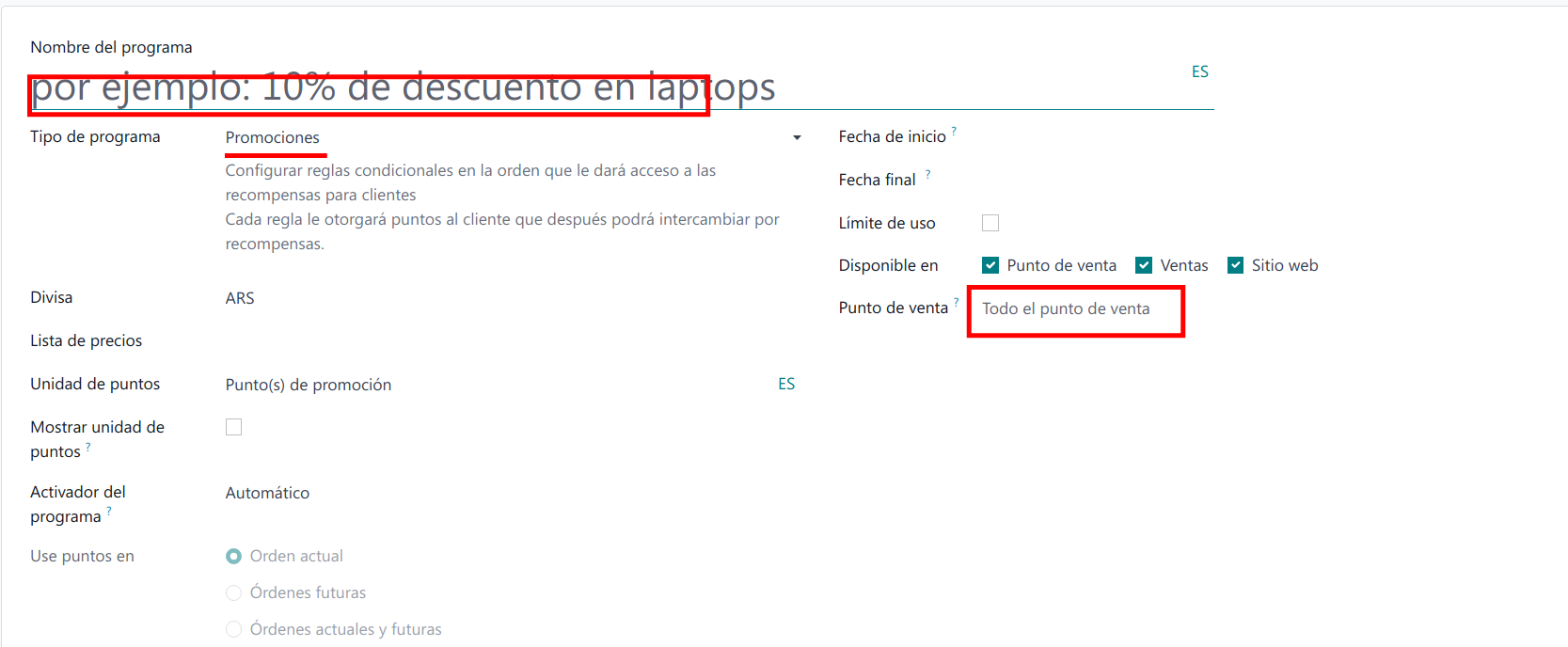
Verifico que este seleccionado en tipo de programa: Promocion, si quiero activar y desactivar el descuento entre unas fechas especificas, selecciono esas fechas en fecha de inicio y fecha final - Clickeo en la primer opcion dentro de "Reglas Condicionales"
"Reglas condicionales" indica que tiene que pasar para que se aplique el descuento
- En esta pantalla clckear en "Por unidad pagada". y en productos seleccionar los productos sobre los cuales aplicar la promoción
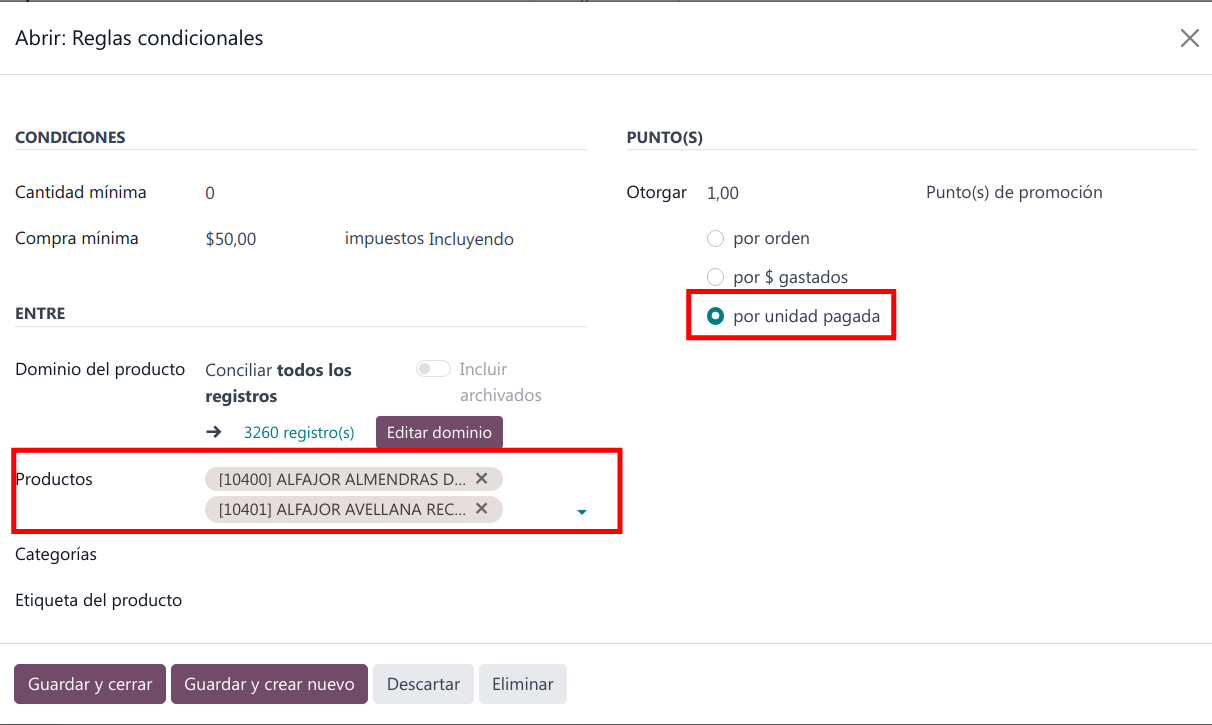
Luego hacer click en "Guardar y Cerrar"
El sistema de promociones utiliza un sistema de puntaje para decidir si aplicar o no una promocion, por lo tanto por cada venta de uno de los productos seleccionados, el sistema asignara un punto de promocion. - Ahora clickear en la opción debajo de "Recompensas"
Recompensas define que se le va a dar al cliente cuando se cumple la condición de la promoción.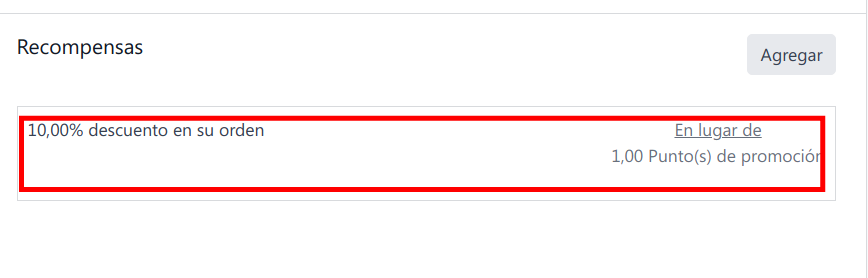
- Aquí completar lo siguiente, en descuento poner 25%, esto es porque el descuento se aplica a los 2 productos de la promoción, un 50% en un producto es igual al 25% sobre los 2. Luego clickear en "Productos específicos" y completar los mismos productos cargados en el paso anterior. (de no completar los productos el sistema aplicara el descuento a toda la venta.
Como el descuento solo se aplicara al vender 2 productos iguales, completar el cuadro que dice "A cambio de" con 2, quiere decir que por cada producto vendido, otorga 1 punto de promoción y al cumplirse los 2 puntos de promoción (venta de dos productos iguales) aplicara la promoción.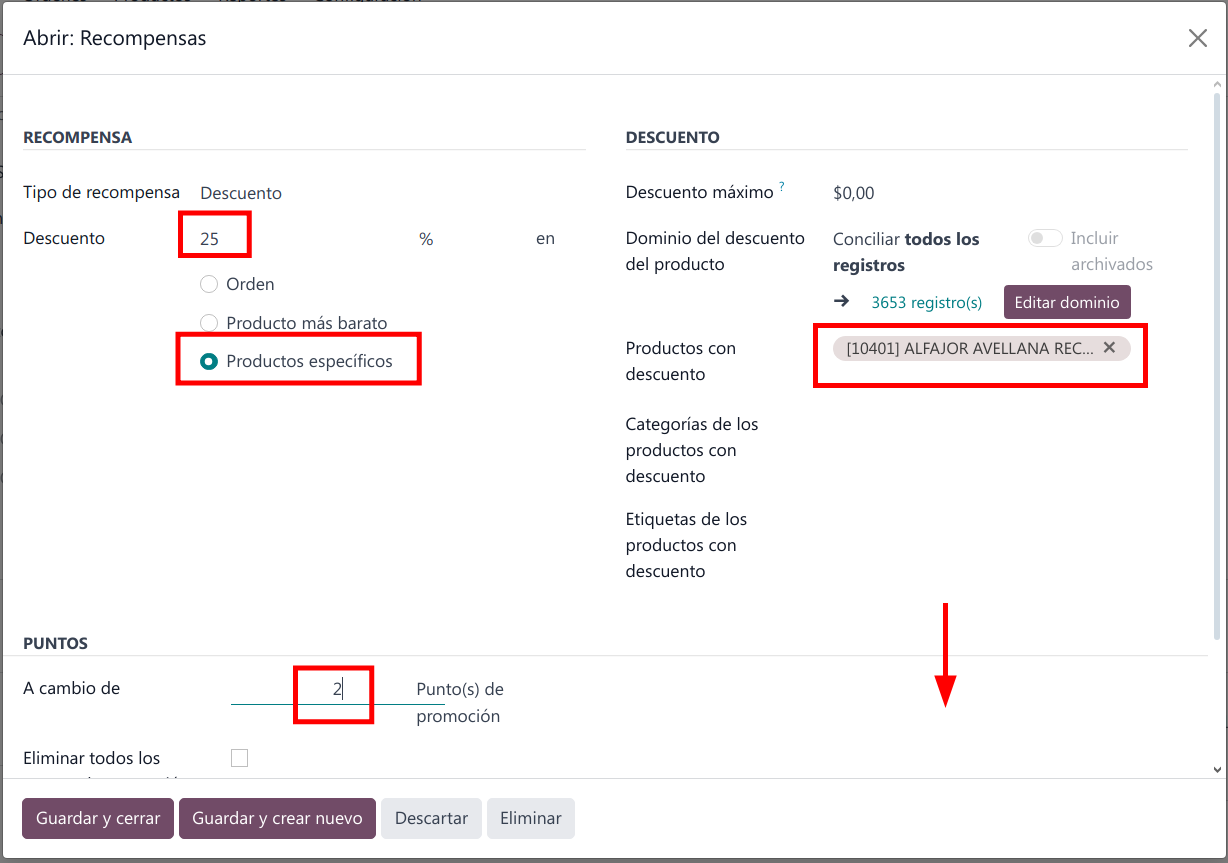
Esta pantalla continua mas abajo, no hacer click en "Guardar y cerrar" Todavia - Completar donde dice Descripción de la Orden con el texto que se va a mostrar en pantalla y en el ticket al hacer el descuento, por ejemplo 50% de descuento en la 2da unidad, y completar en "Producto con descuento" con el mismo texto, va a dar la opción de crear y clickear en "Crear", El producto con descuento no debe confundirse con los productos de la promoción, sino que es un producto interno ficticio que usa el sistema para aplicar el descuento dentro de la venta.
Muy importante: Tildar "Eliminar todos los puntos de promoción" Si no se tilda puede generar que se repita el el descuento en la venta.
Luego clickear en "Guardar y cerrar"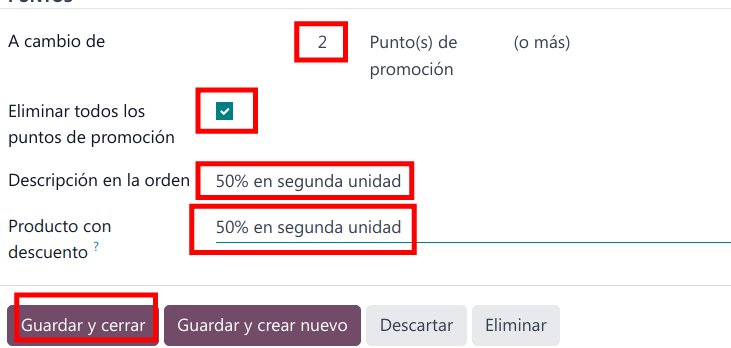
- Verificar que no haya quedado mas de una Regla y condicion y no mas de una recompensa
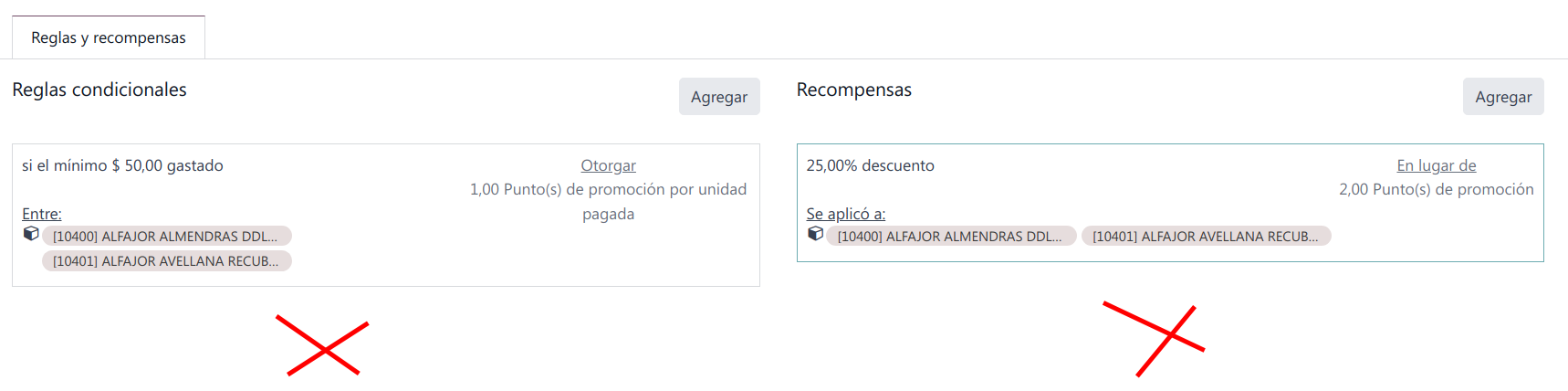
En caso de quedar mas de una de cada una, clickearle y clickear eliminar - Listo
Verificación:
Ahora probaremos si funciona correctamente. para ello abrimos la aplicación de "punto de venta" de alguno de los locales que apliquen la promo, y probamos vender uno de los productos de la promo
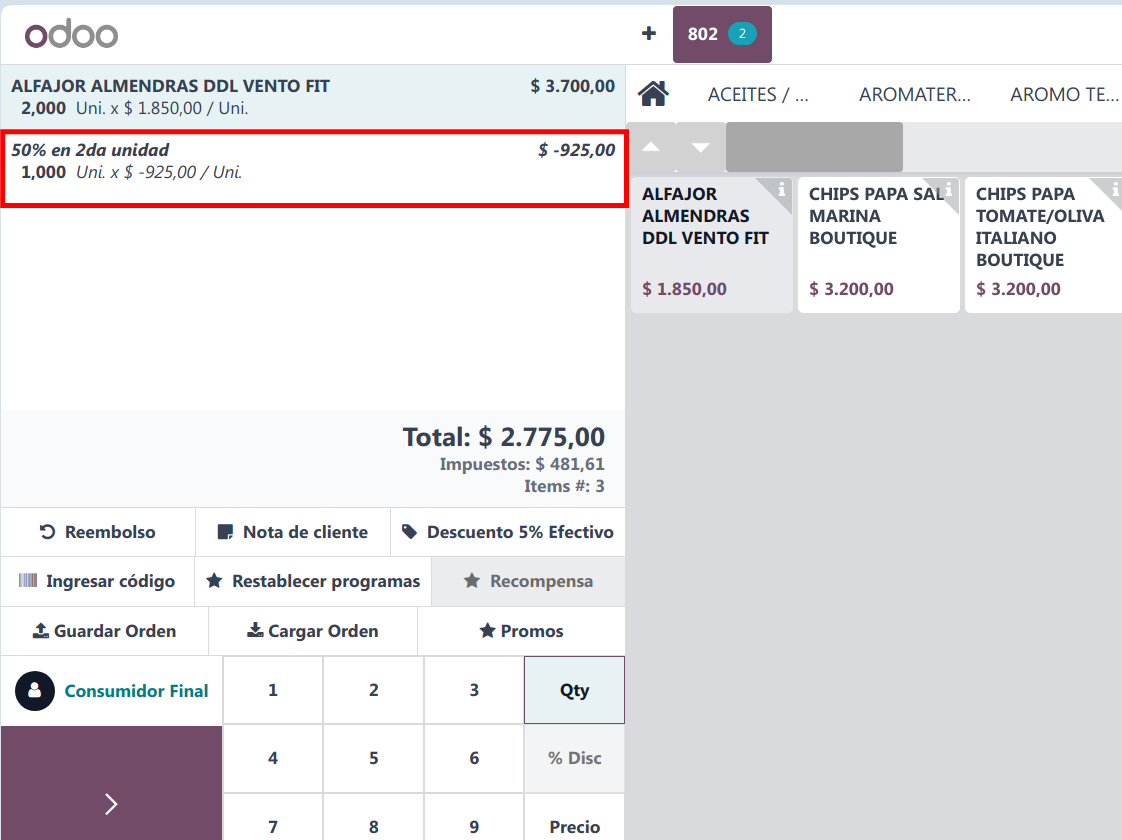
Verificamos que aparece el descuento que creamos,
luego agregamos una unidad mas, el descuento debe permanecer sin cambios
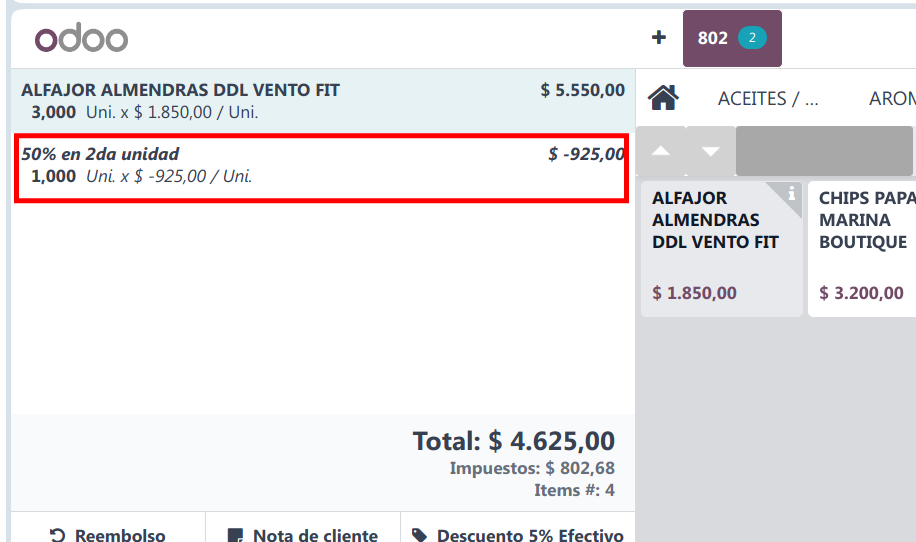
Agregamos cualquier otro articulo que no este dentro de la promo para verificar que el descuento no se modifique y agregamos un 4 producto de la promo para verificar que el descuento ahi si se modifique al tomar 2 promociones.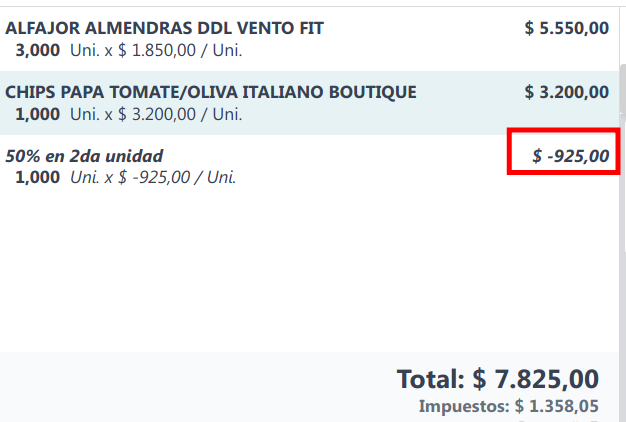
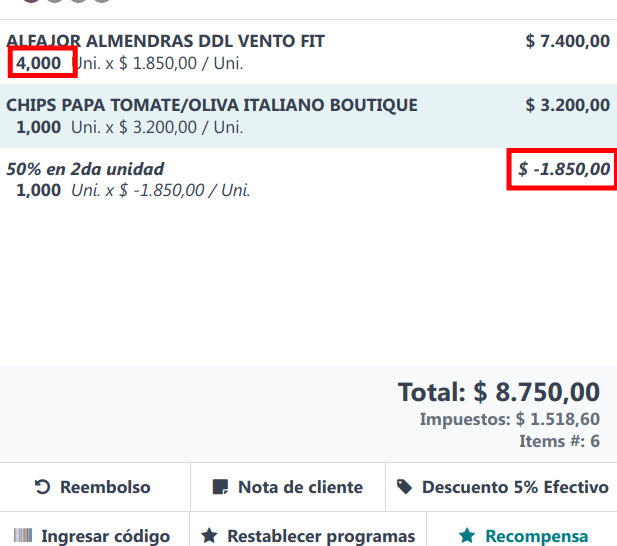
Si quiero borrar el descuento por alguna eventualidad clickeo sobre este y clickeo en el icono de borrar , aparecera una pantalla preguntando por si o no, clickear en "Si"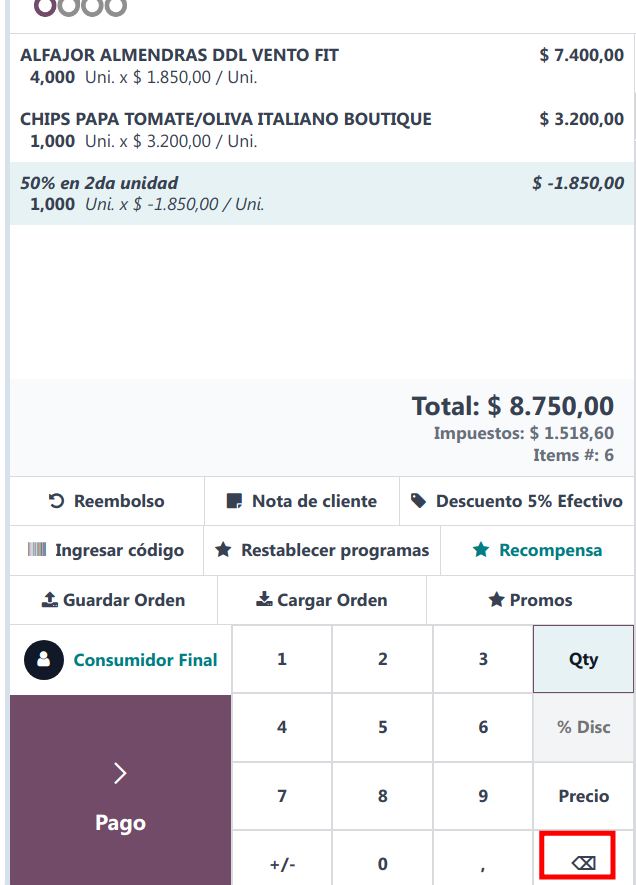
Si quiero volver a aplicarlo luego de haberlo borrado hago click en "Recompensa" y hago click en el nombre de la promoción y lo vuelve a aplicar.